抖音剪映如何读字幕(抖音剪映如何读字幕视频)
上一篇讲了最基础的剪映操作,点蓝色字可以看到零基础新手入门。用剪映剪辑视频教程(一):剪切和添加音频。
如果你也想做短视频拥有睡后收入,那学习剪映App就是事半功倍。
在手机上用剪映是很方便的,专业的人员,比如影视后期从业者才需要用到pr那些高大上的软件。
我们日常剪辑,用剪映就足够了。各种功能简单易懂,上手很快,很适合想做短视频的自媒体创业者。
今天主要讲剪映的四个功能:
1.识别字幕;
2.添加文字模板;
3.视频变速;
4.添加滤镜。
我们先从相册导入一段视频:
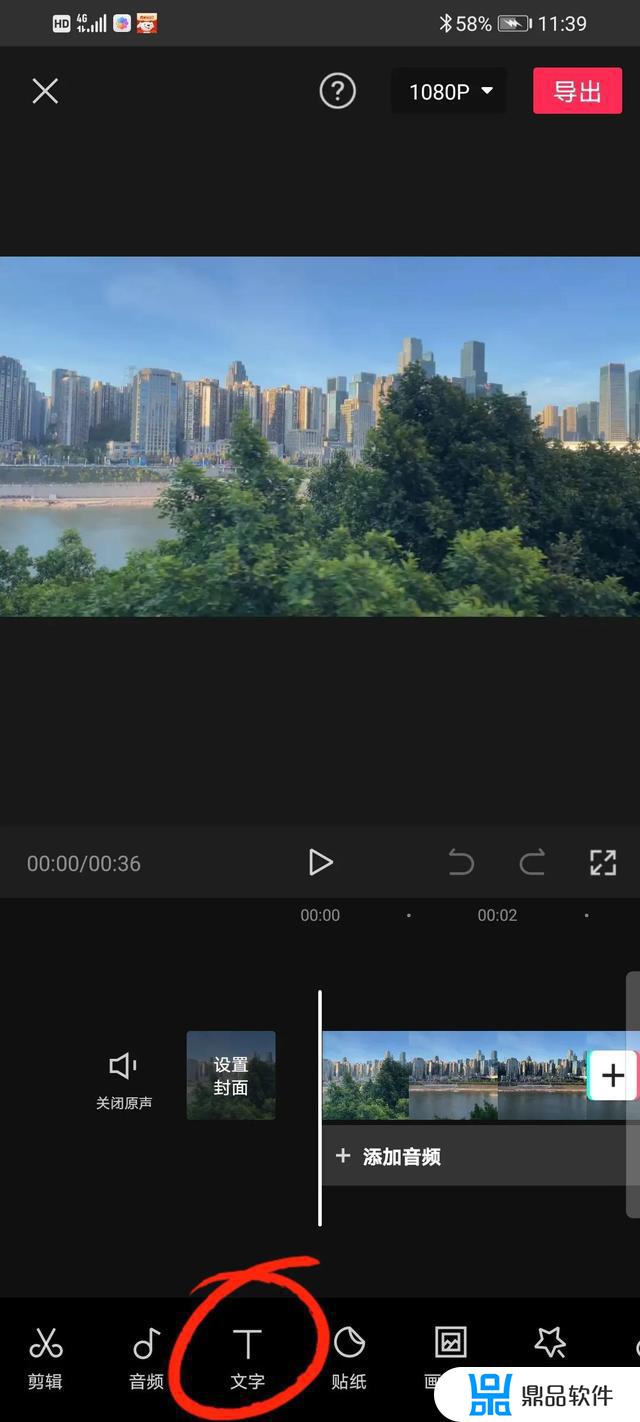 1.识别字幕:
1.识别字幕:在功能栏选“文字”。
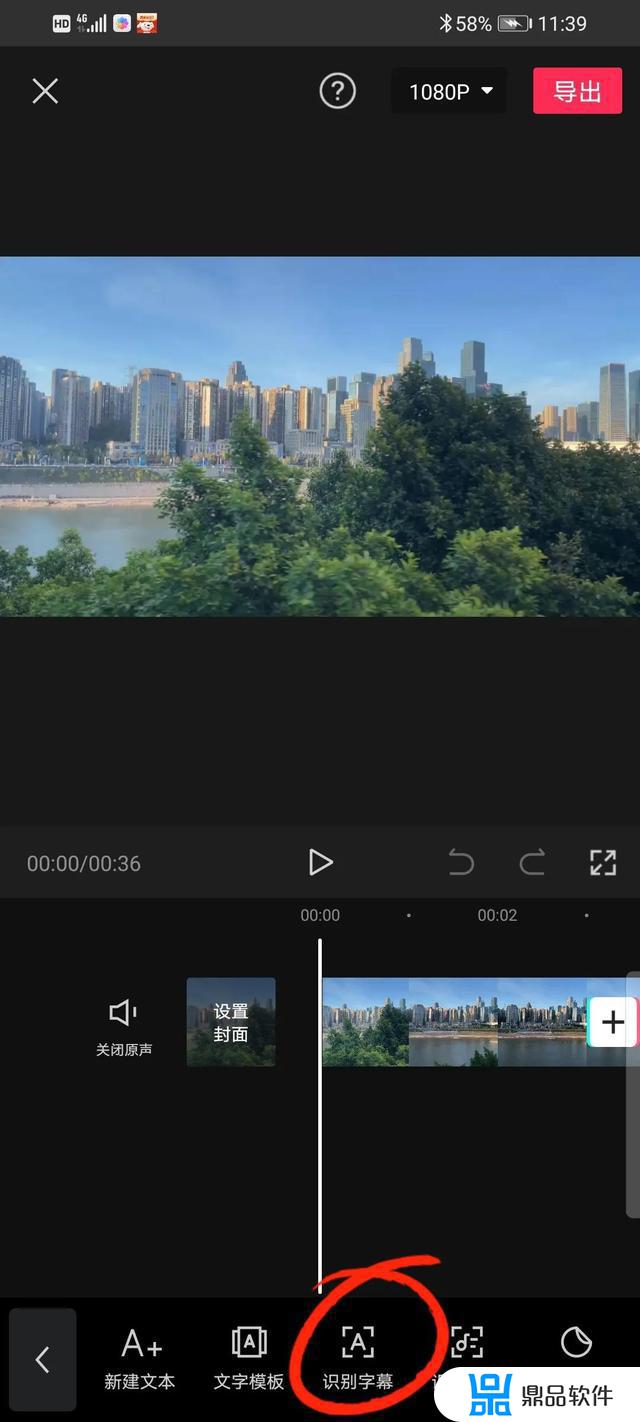
选“识别字幕”。
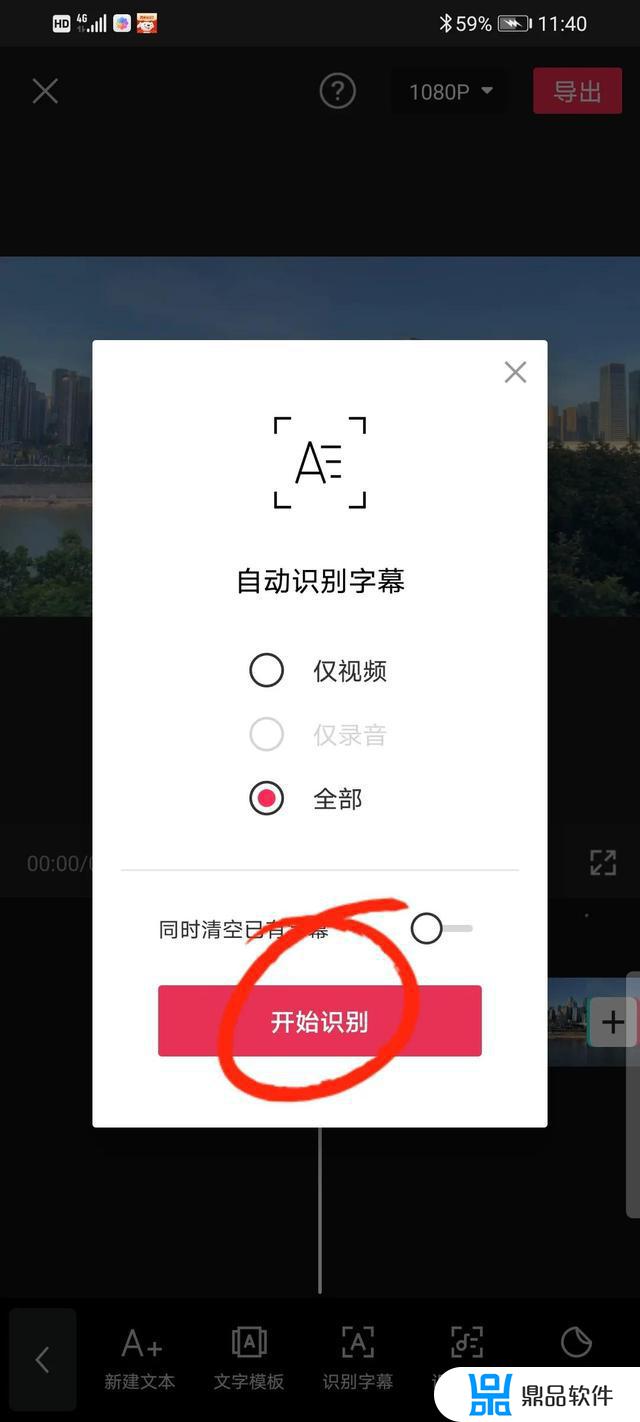
选“全部”和“开始识别”。
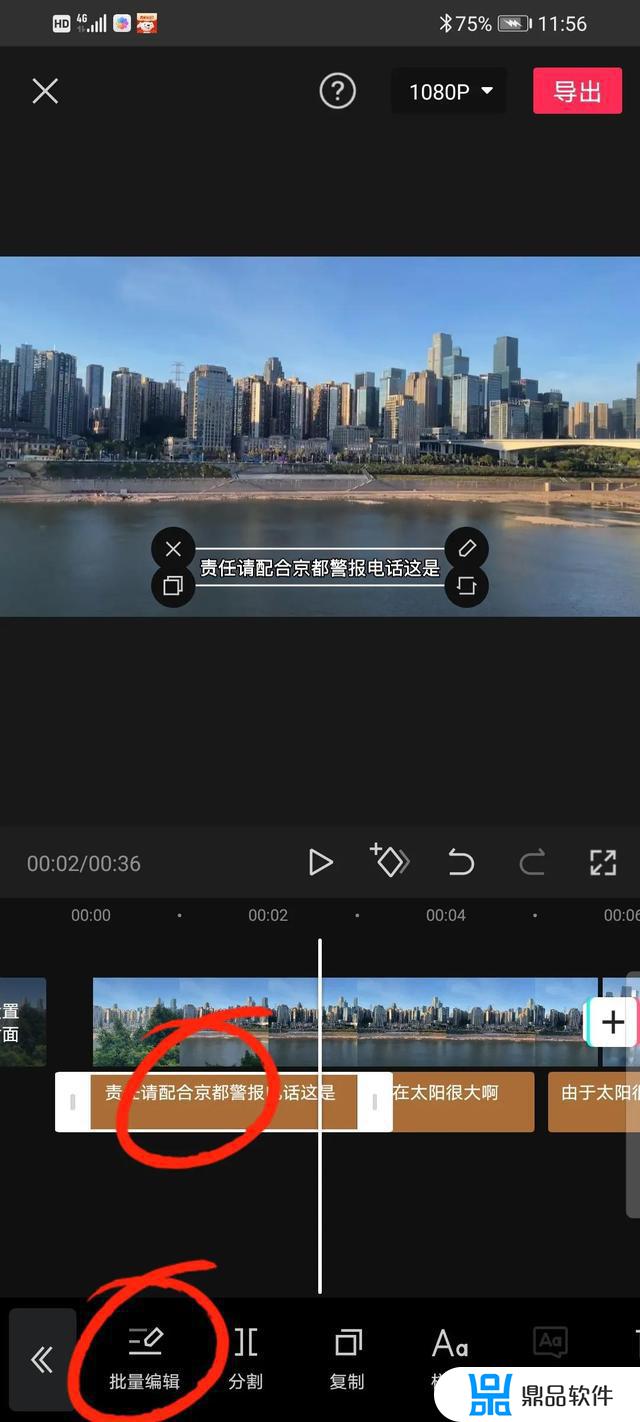
选中识别出来的文字,
点“批量修改”。
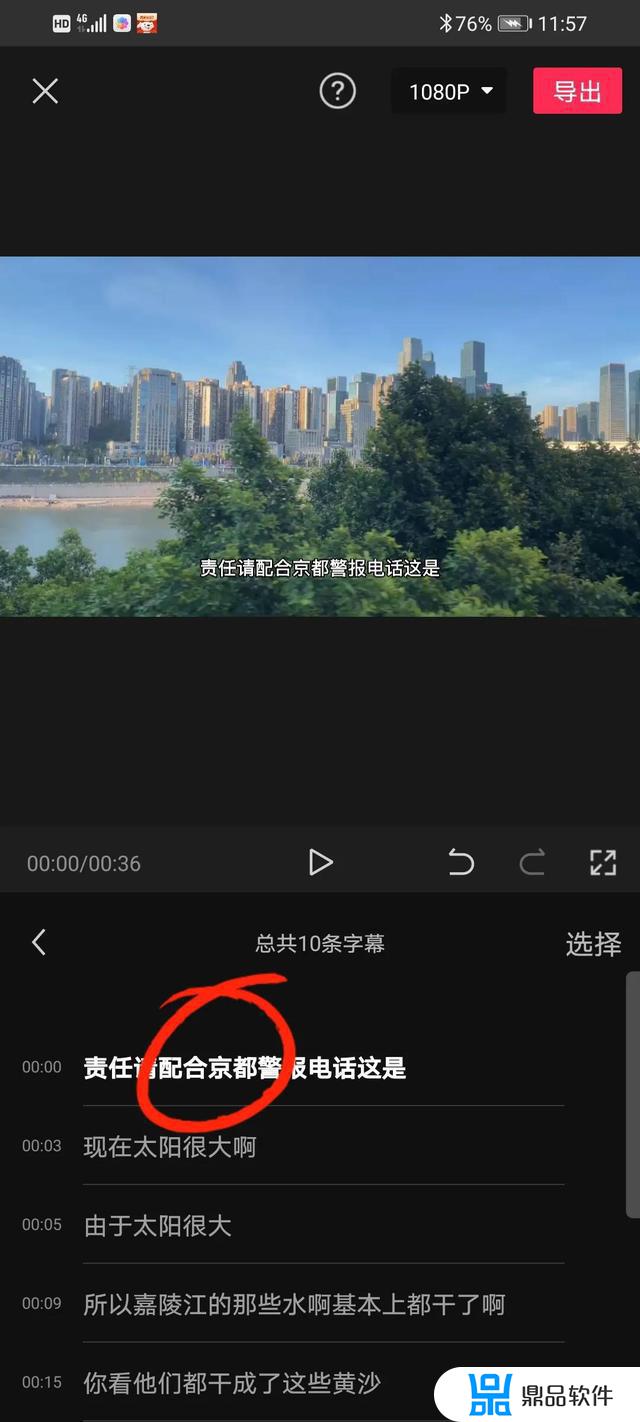
双击需要改的这句话。
改完点击对勾。
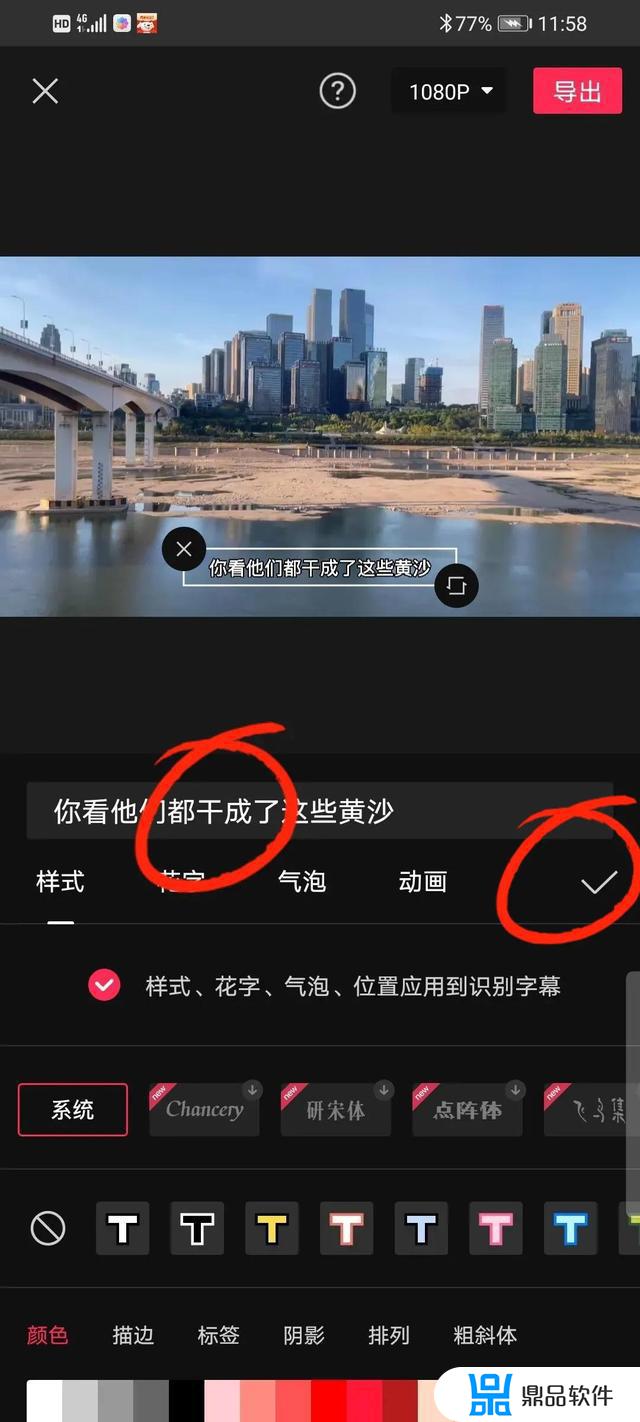
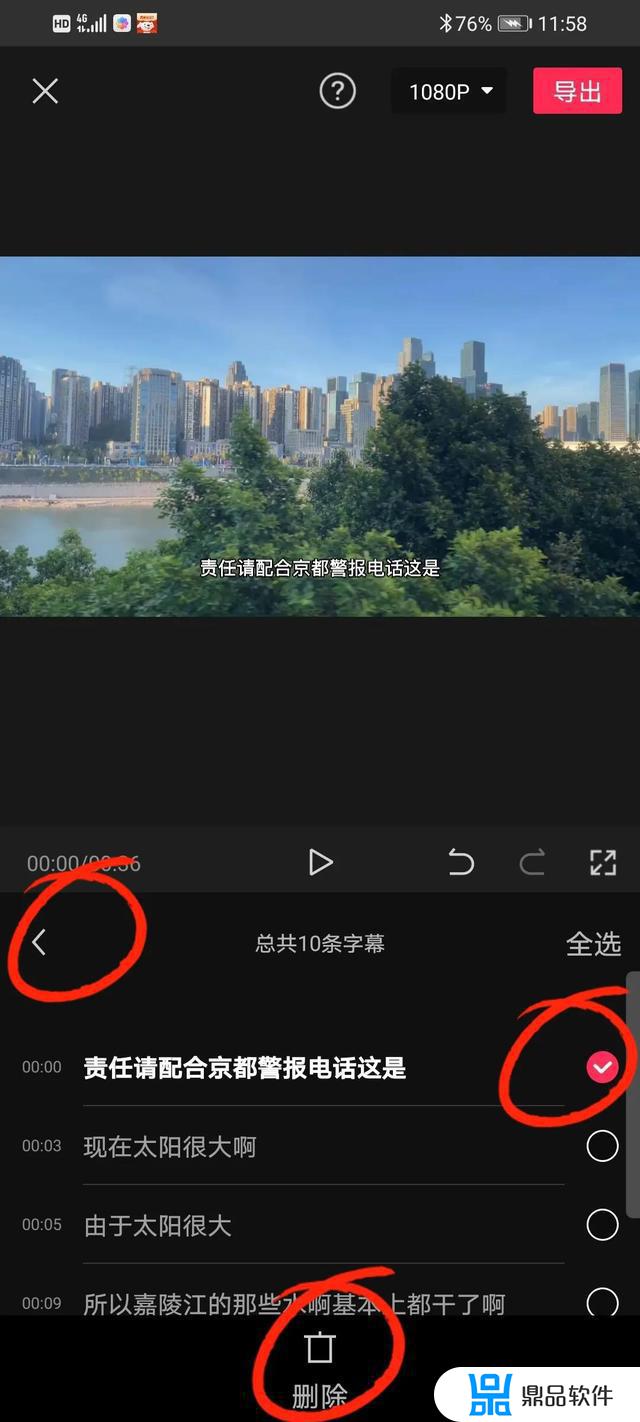
也可以选中一整句话点“删除”。
修改完毕,点左侧箭头退出修改。
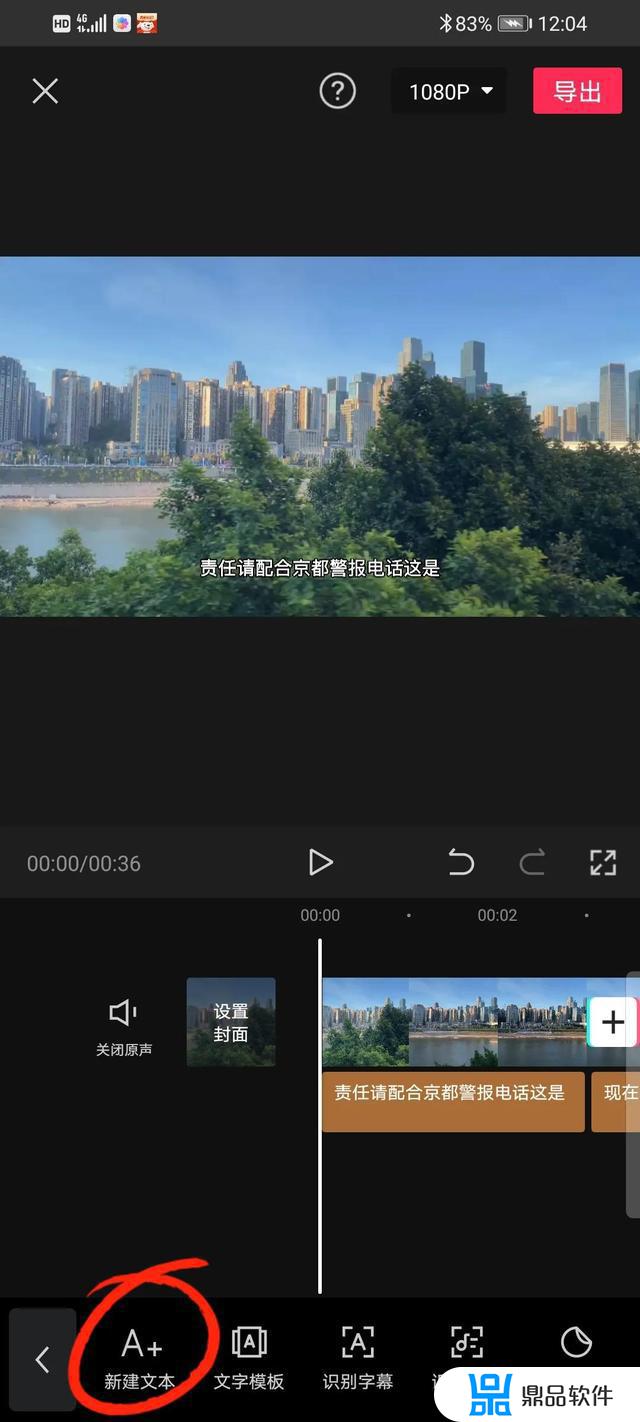 2.添加文字模板:
2.添加文字模板:在文字功能里面还有个新建文本。
可以加上你想说的话,
点“输入文字”。
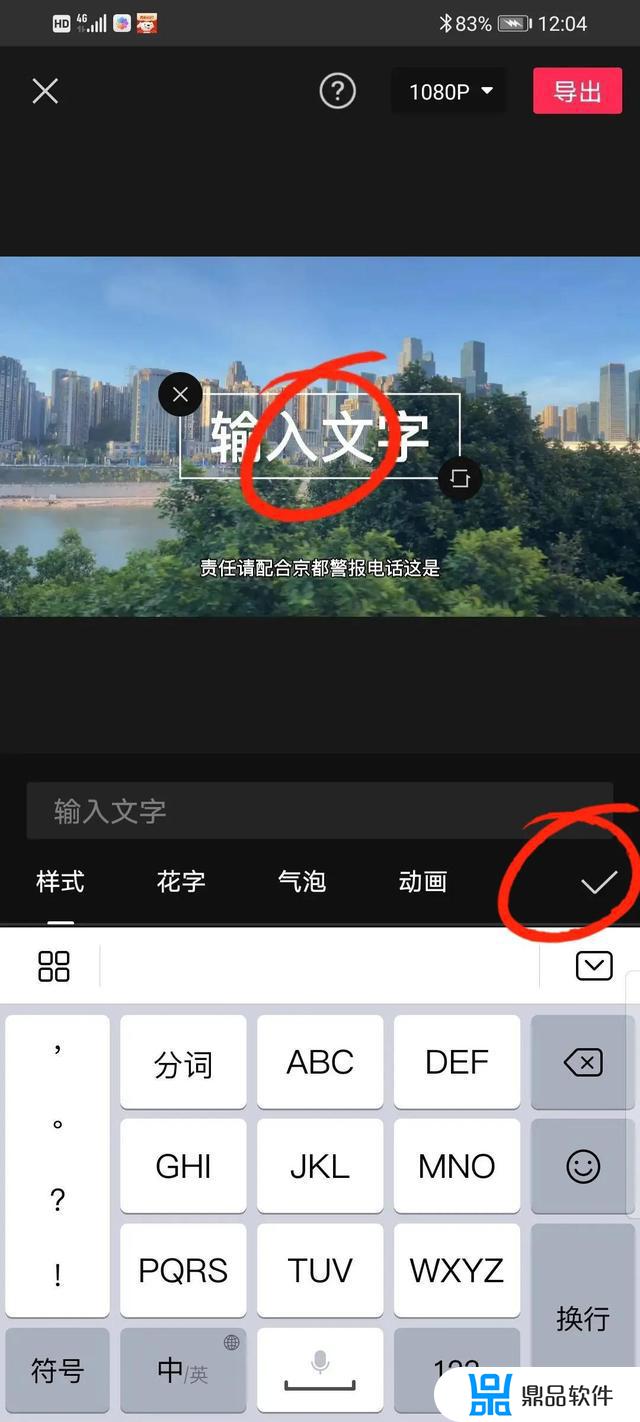
文字输入完成,
把文字框移动到合适位置,
最后点“对勾”。
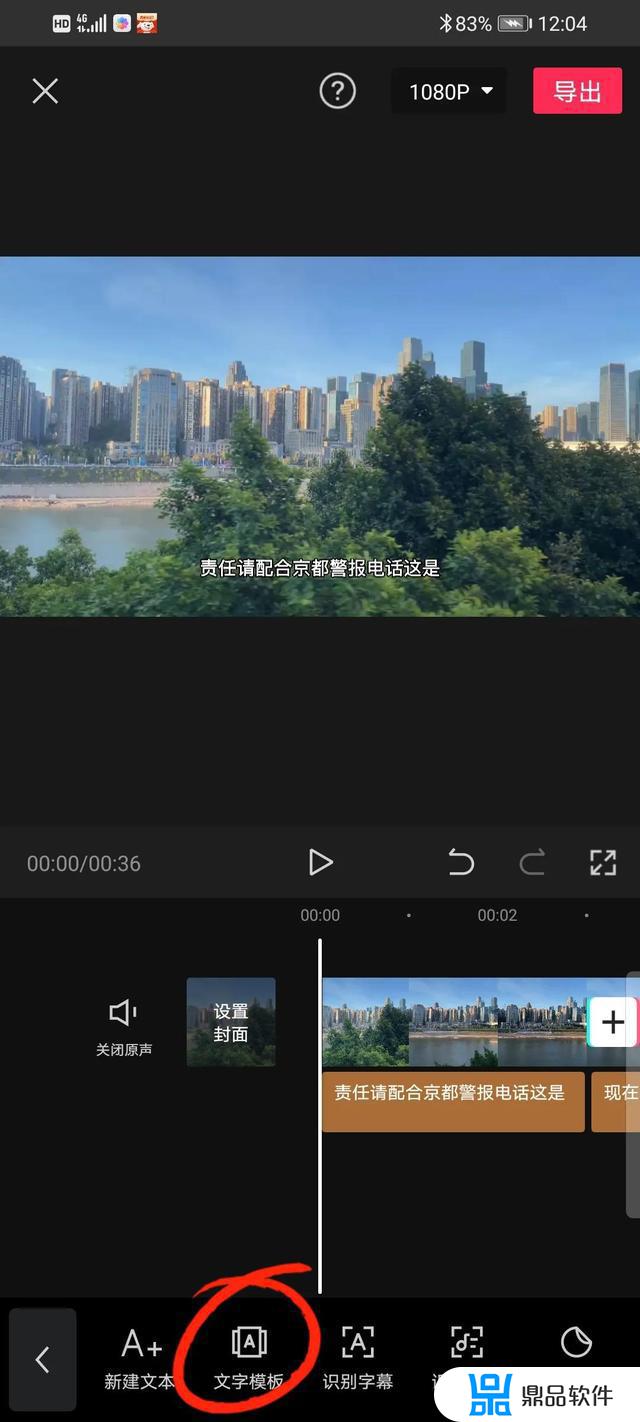
新建文本右边还有“文字模板”,
各种不同的格式,
总有一款适合你。
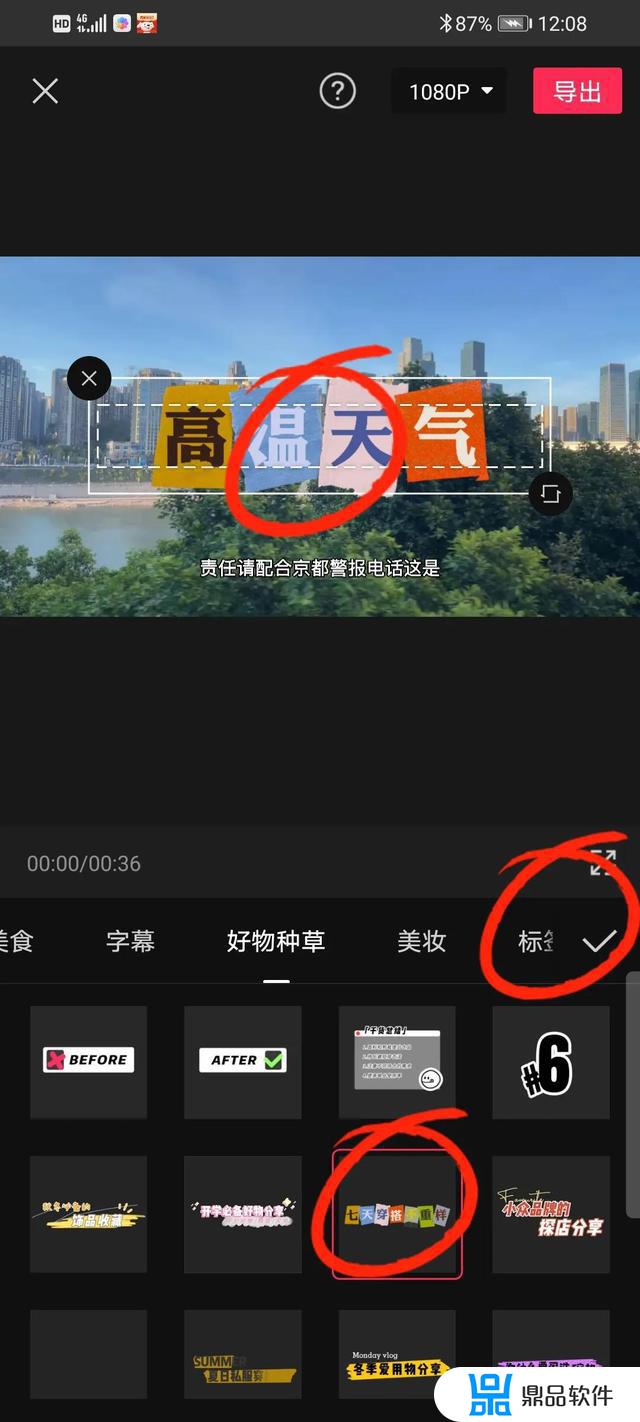
选中一款文字模板,
改成你自己需要的文字,
完成点“对勾”。
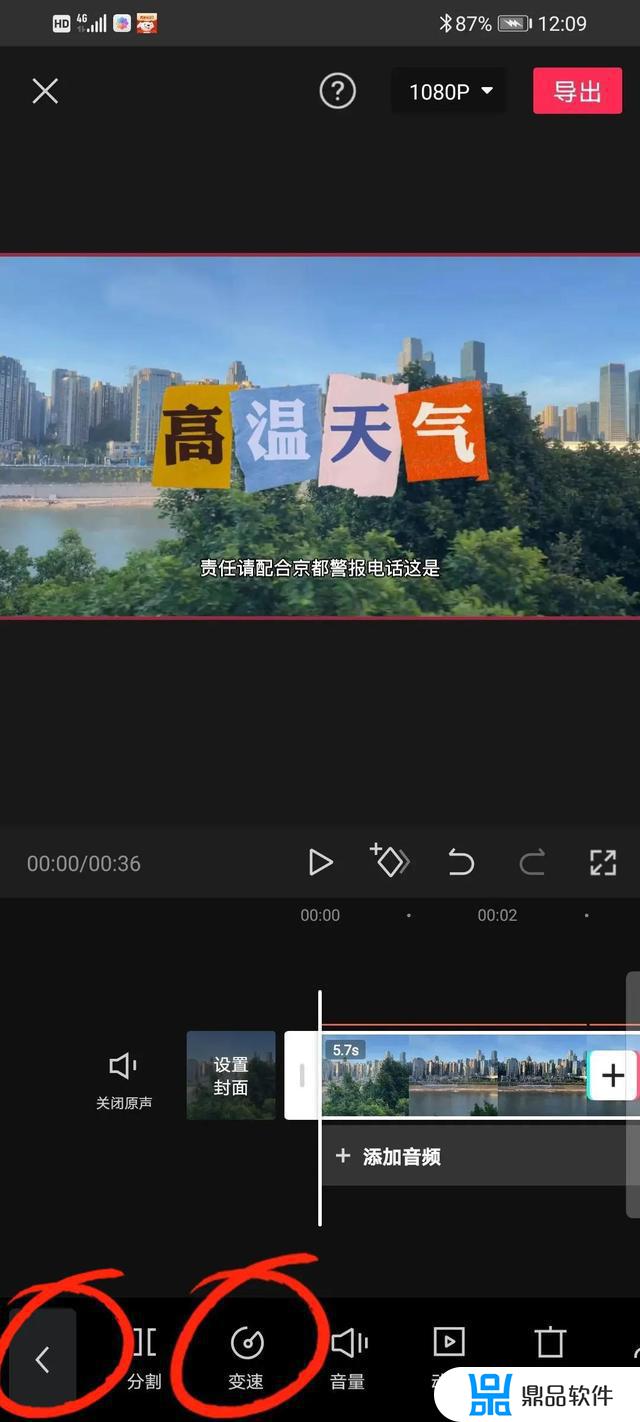 3.视频变速:
3.视频变速:点左边这个箭头,
是可以功能左右切换的,
找到“剪辑”,
里面有个“变速”。
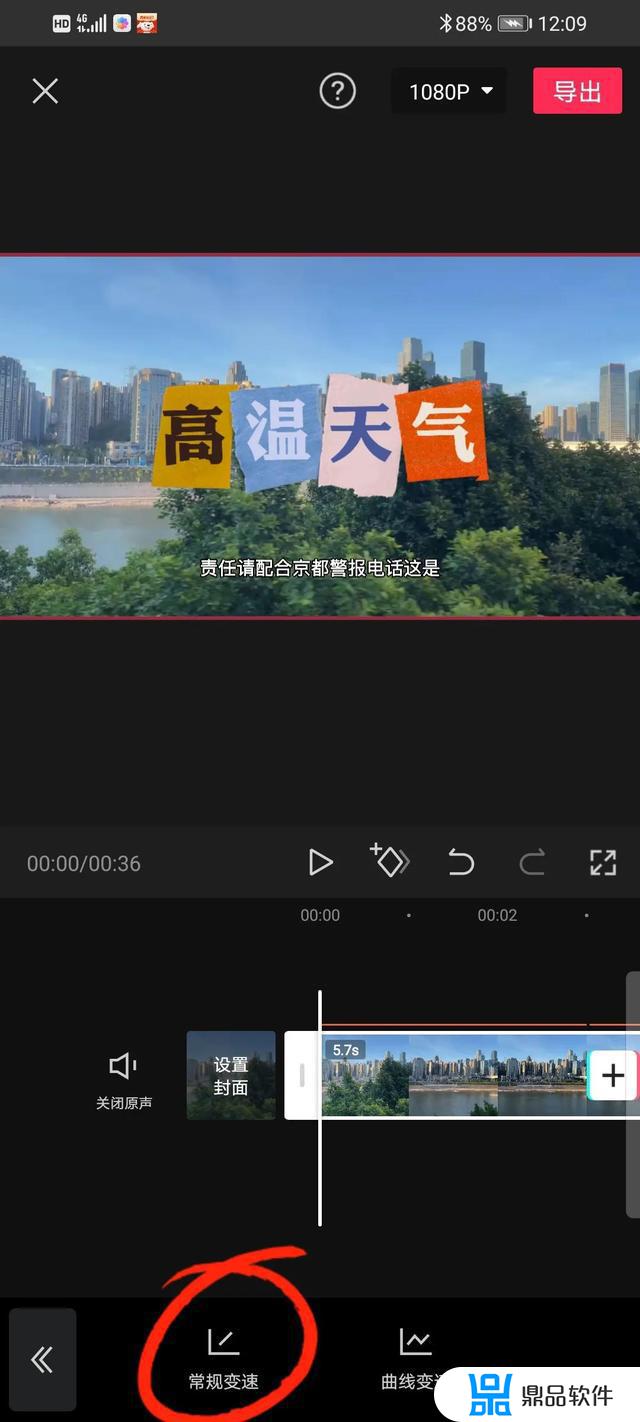
点进去,
可以看到“常规变速”。
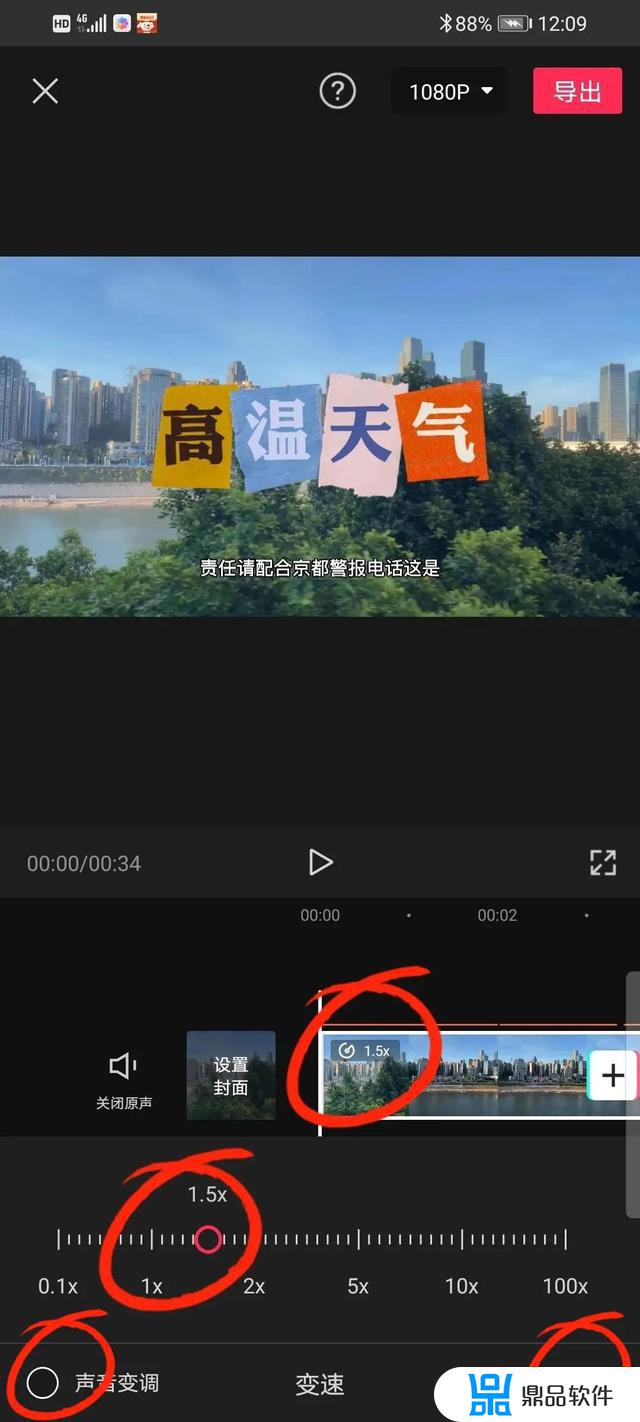
1x是正常速度,
在1x的基础上,
把小红圈往左移动就是慢动作。
往右移动就是加快速度,
越往右速度越快。
声音也可以变速,
完成点右下角“对勾”。
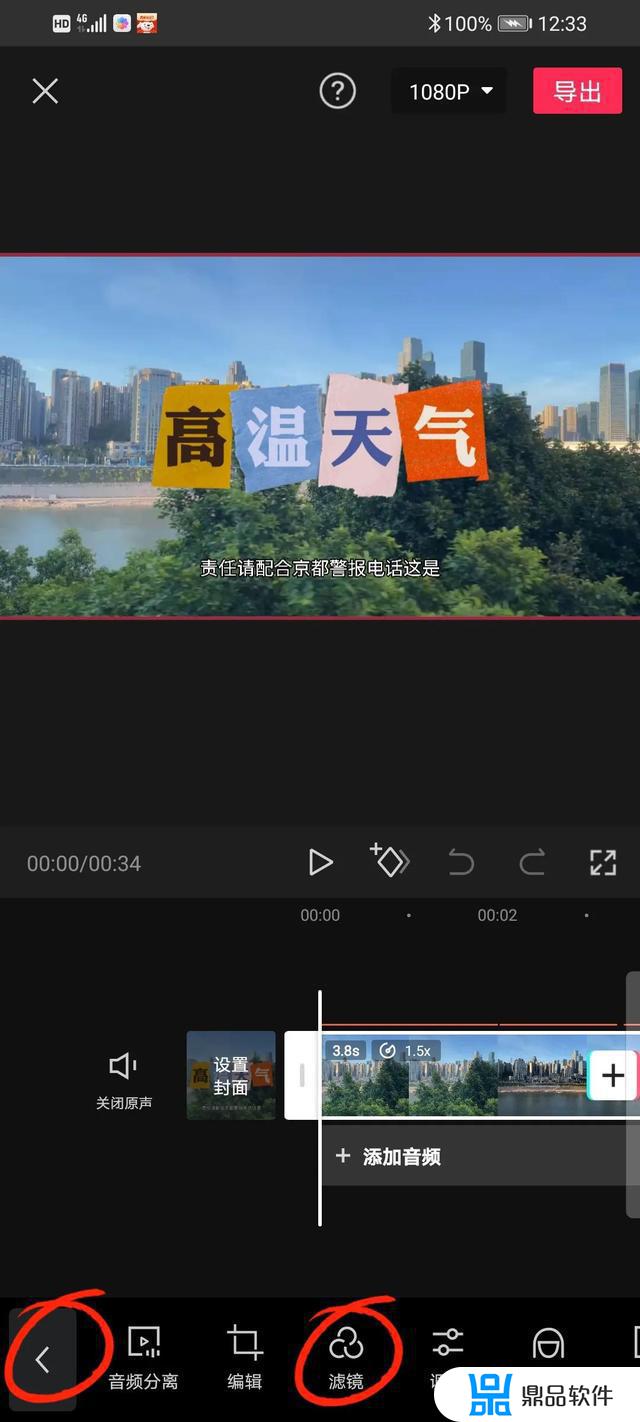 4.添加滤镜:
4.添加滤镜:移动箭头,
找到“滤镜”功能。
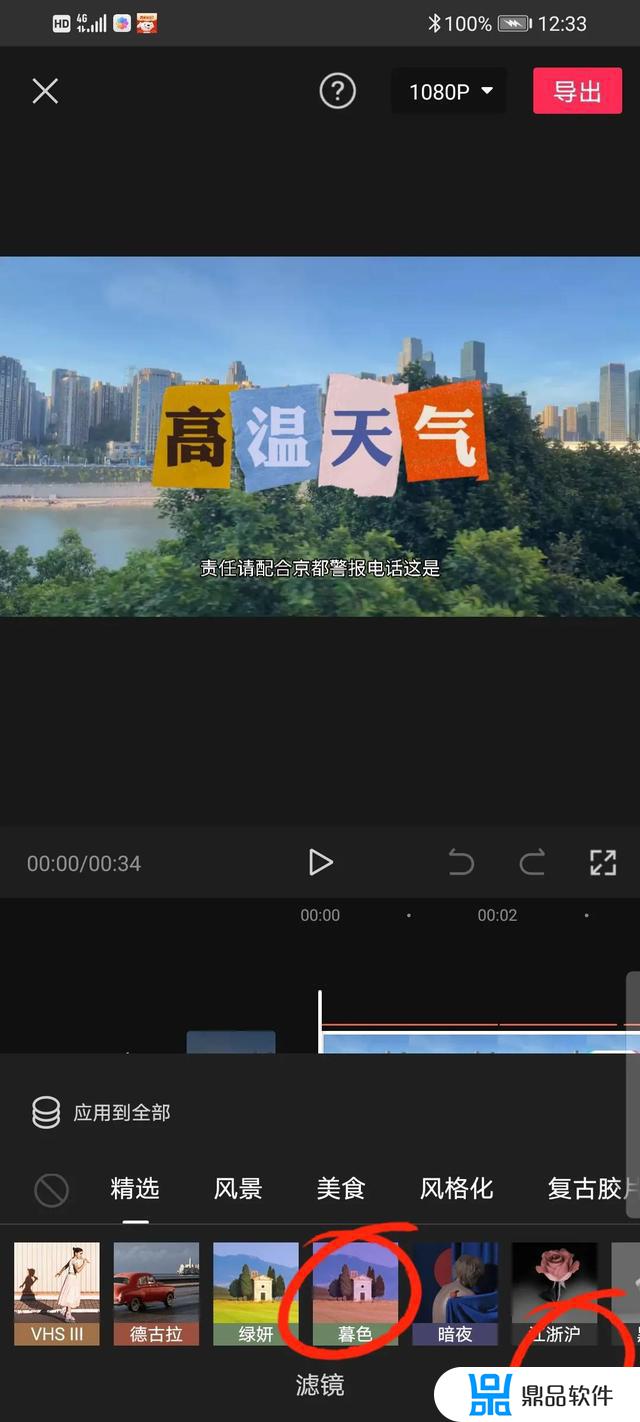
选择一个模板,
点右下角对勾。
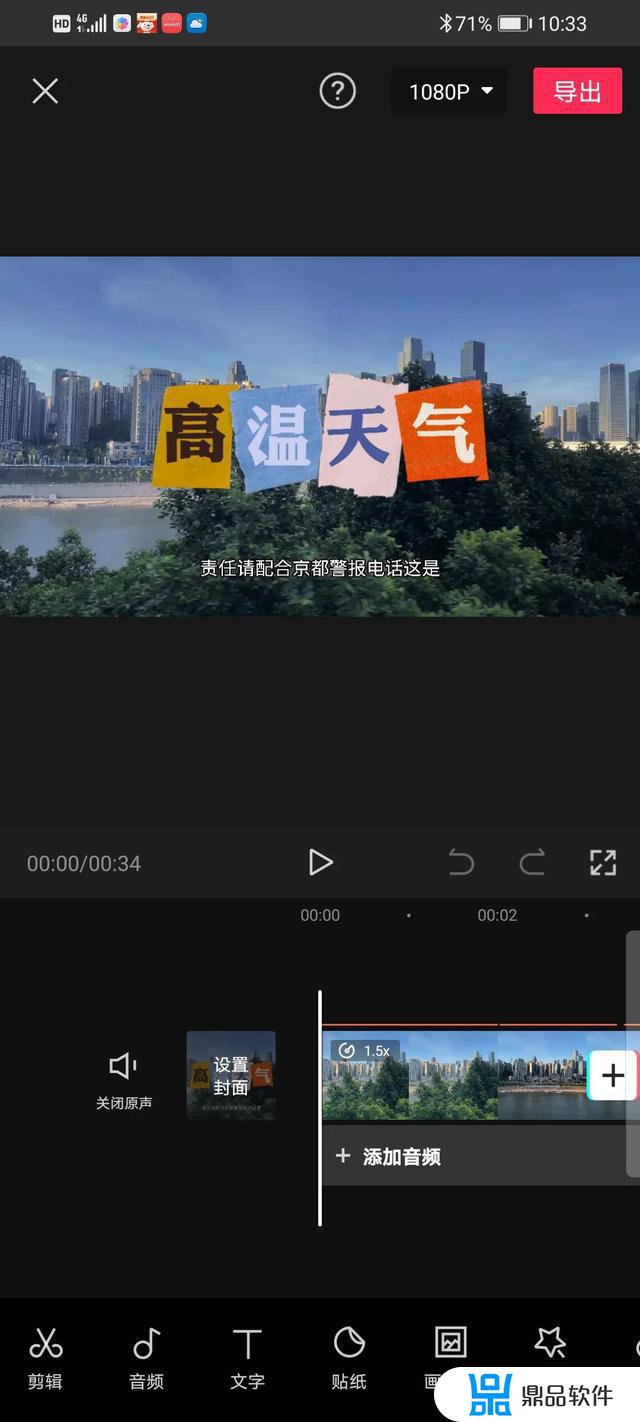
全部剪辑完毕,
点右上角“导出”,导出完成,
在相册里就能找到这个视频了。
写在最后:我们离自媒体就是一部手机的距离,只有不断学习才会成长。
熟练运用剪映,也是通往短视频创业的必经之路。
往期相关文章:从头条发布视频,和从西瓜视频发布的收益区别。入口及详细步骤
以上就是全部了,
你的每一个点赞,
每一条留言,
我都心生欢喜。
以上便是小编为大家带来的抖音剪映如何读字幕,希望对大家有所帮助,更多内容请继续关注鼎品软件。















































